Лесно и бързо ръководство за root достъп на Android

След като руутнете телефона си с Android, имате пълен достъп до системата и можете да стартирате много видове приложения, които изискват root достъп.
Почти всички съвременни браузъри вече използват URL лентата като многофункционална лента за търсене. Вместо да можете да въвеждате само уеб адреси, обикновено можете да въвеждате и заявки за търсене. Това работи, защото браузърите вече анализират текста в лентата за търсене и идентифицират дали е URL или не. Ако текстът изглежда като URL, тогава той се третира като такъв и браузърът се опитва да отиде до сайта. Обратно, ако текстът не изглежда като URL, тогава той се препраща към търсачка.
Една от трудностите при проектирането на браузър с тази функция е да зададете търсачка по подразбиране. Има много налични опции, но не всеки харесва едни и същи търсачки. Начинът, по който браузърите са се справили с този проблем, е да изберат по подразбиране и след това да позволят на потребителя да избере да го промени, ако предпочита.
Браузърът Opera на Android използва Google като търсачка по подразбиране. Това вероятно е популярен избор, като се има предвид, че Google е най-използваната търсачка. Някои потребители обаче ще искат да променят поведението на Operas, за да използват друга търсачка. Търсачката по подразбиране може да бъде зададена от настройките в приложението на Opera.
За да имате достъп до настройките на Opera в приложението, първо трябва да докоснете иконата на Opera в долния десен ъгъл на приложението.
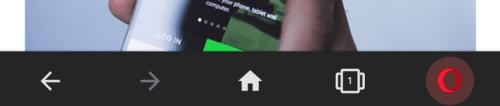
Докоснете иконата на Opera в долния десен ъгъл на приложението, за да имате достъп до настройките в приложението.
След това докоснете „Настройки“, намиращ се в долната част на изскачащия прозорец, за да отворите настройките.
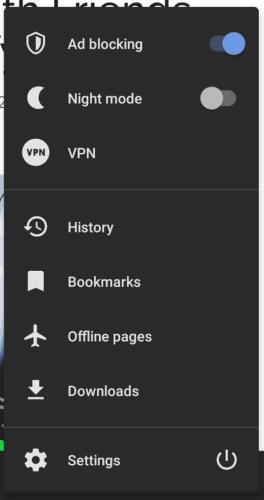
Докоснете „Настройки“ в долната част на изскачащия прозорец, за да отворите настройките.
Веднъж в настройките на Opera, превъртете надолу до подраздела „Търсене“, приблизително наполовина надолу по списъка с настройки, след което докоснете първата опция „Търсачка по подразбиране“.
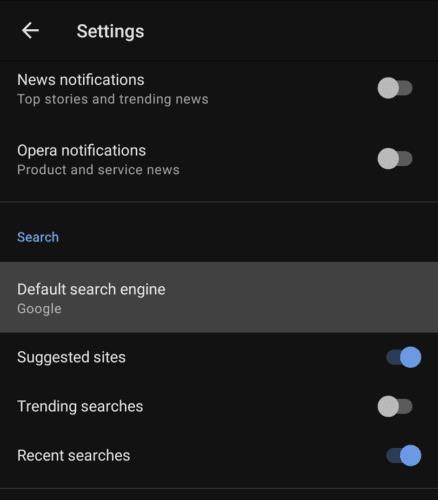
Превъртете до подраздела „Търсене“ и докоснете „Търсачка по подразбиране“.
След като докоснете „Търсачка по подразбиране“, панелът за избор ще се появи отдолу, което ви позволява да изберете коя търсачка искате да използвате като стандартна. Вашите опции са Google, Yahoo, Bing, DuckDuckGo, Amazon, eBay, IMDb и Wikipedia.
Първите няколко опции са стандартни търсачки, докато последните четири са по-подходящи за потребители, които редовно искат да извършват търсения специално в тези сайтове.
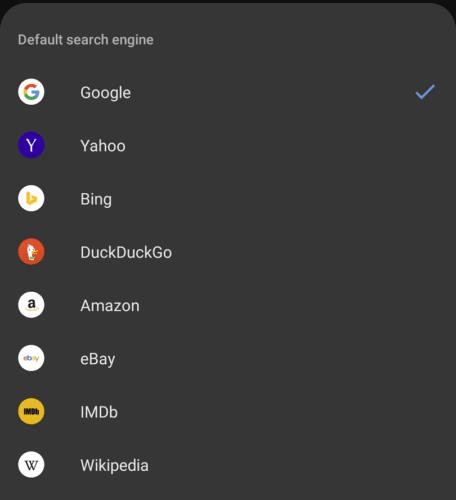
Изберете предпочитаната от вас търсачка по подразбиране от изскачащия панел.
След като руутнете телефона си с Android, имате пълен достъп до системата и можете да стартирате много видове приложения, които изискват root достъп.
Бутоните на вашия телефон с Android не са само за регулиране на силата на звука или събуждане на екрана. С няколко прости настройки те могат да се превърнат в преки пътища за бързо заснемане на снимки, прескачане на песни, стартиране на приложения или дори активиране на функции за спешни случаи.
Ако сте забравили лаптопа си на работа и имате спешен доклад, който да изпратите на шефа си, какво трябва да направите? Да използвате смартфона си. Още по-сложно е да превърнете телефона си в компютър, за да вършите много задачи едновременно по-лесно.
Android 16 има джаджи за заключен екран, с които можете да променяте заключения екран по ваш избор, което го прави много по-полезен.
Режимът „Картина в картината“ на Android ще ви помогне да свиете видеото и да го гледате в режим „картина в картината“, гледайки видеото в друг интерфейс, за да можете да правите други неща.
Редактирането на видеоклипове на Android ще стане лесно благодарение на най-добрите приложения и софтуер за редактиране на видео, които изброяваме в тази статия. Уверете се, че ще имате красиви, вълшебни и стилни снимки, които да споделяте с приятели във Facebook или Instagram.
Android Debug Bridge (ADB) е мощен и универсален инструмент, който ви позволява да правите много неща, като например намиране на лог файлове, инсталиране и деинсталиране на приложения, прехвърляне на файлове, root и флаш персонализирани ROM-ове, както и създаване на резервни копия на устройства.
С приложения с автоматично щракване. Няма да се налага да правите много, когато играете игри, използвате приложения или задачи, налични на устройството.
Въпреки че няма магическо решение, малки промени в начина, по който зареждате, използвате и съхранявате устройството си, могат да окажат голямо влияние върху забавянето на износването на батерията.
Телефонът, който много хора обичат в момента, е OnePlus 13, защото освен превъзходен хардуер, той притежава и функция, която съществува от десетилетия: инфрачервеният сензор (IR Blaster).







